PDFelement-Editor PDF Potente e Semplice
Inizia con il modo più semplice per gestire i PDF con PDFelement!
Sia i PDF che i PPT sono ideali a loro modo. I PDF sono l'opzione più conveniente per la condivisione di informazioni, mentre i PPT forniscono la migliore piattaforma per le presentazioni. A volte, potrebbe servirti convertire i PDF in PPT per usi aziendali o professionali. Ci sono alcuni software e strumenti che ti permettono di fare lo stesso con facilità. In questo articolo, introdurremo 3 metodi per aiutarti a convertire i PDF in PowerPoint.
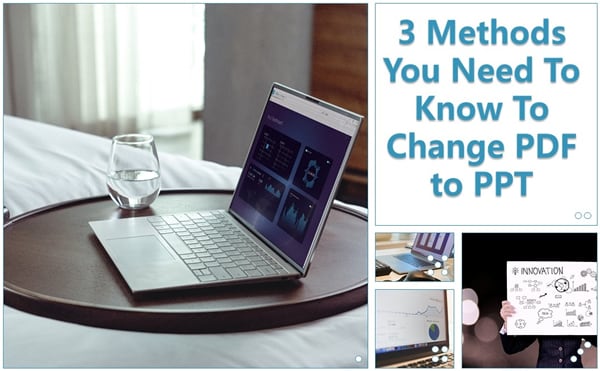
PDF contro PPT
Entrambe le piattaforme variano l'una dall'altra in modi ideali.
- Ci sono differenze importanti nello stile font, tema, e layout che può essere visto nel formato PPT di un file, mentre d'altro canto, il layout del PowerPoint rimane intatto.
- Un file PDF può essere visto facilmente mentre. Devi abbonarti ad alcuni piani per mettere le mani sulla tua vista intera di un PPT.
- Oltre a ciò, un file PDF è facilmente accessibile su tutti i dispositivi comuni possibili, mentre i PPT devono essere installati ed eseguiti nello specifico su alcuni dispositivi. In altri casi, non è nemmeno disponibile in maniera predefinita sui desktop.
- Il formato PDF è anche uno dei software più convenienti per le finanze e i contratti aziendali, mentre i PPT sono utili solo per le presentazioni.
Metodo 1. Cambia i PDF in PPT Con PDFelement
Con una rapida adozione, licenza perpetua, e semplice distribuzione, PDFelement ti aiuta a scegliere, organizzare, convertire e modificare i PDF. Puoi facilmente registrare il PDF da qualsiasi dispositivo e ottenere le soluzioni migliori per tutte le tue necessità. Uno degli strumenti più comuni che è in potenziale uso per convertire i file è PDFelement Pro 9.0.
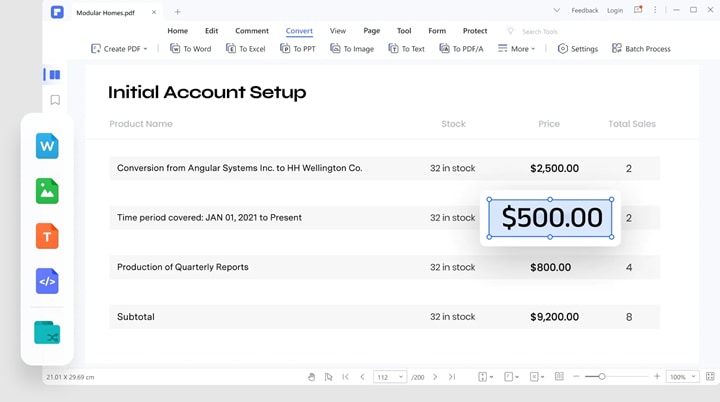
Wondershare PDFelement – Un Ottimo Strumento per Trasformare i PDF in PPT
PDFelement è uno degli editor PDF più facili in esistenza. È disponibile per Windows 11 e 10. 8, 7, 8.1, e Vista e OS a 32-bit oltre agli OS a 64-bit. Si possono facilmente trasformare i PDF in PPT su svariate piattaforme come cellulare, web, e desktop. Viene usato per modificare, organizzare e convertire i file di dimensioni e capacità diverse. I risultati ottenuto sono di qualità migliorata.
Con Wondershare, PDFelement i file possono essere facilmente convertiti in JPG, Word, PNG, ed excel e vice versa. Uno dei vantaggi più grandi di utilizzare il software è la capacità di prendere e convertire più file contemporaneamente. Ciò risparmia un sacco di tempo ed energie e converte i tuoi file efficientemente.
Uno dei problemi più comuni affrontati dalla maggior parte degli utenti è il formato che viene cambiato dopo la conversione. Wondershare PDFelement converte i file alla loro qualità più alta senza causare alcun cambiamento al formato. Viene progettato efficientemente per essere usato su tutte le piattaforme, incluse Windows e Mac, oltre ad android e iPhone. Oltre a desktop e mobile, viene usato anche nel Document cloud per convertire i file.
Oltre a questo, PDFelement è una delle alternative più convenienti ad Adobe Acrobat. È economico e funziona in maniera più efficiente e veloce degli altri convertitori.
Come Cambiare i PDF in PowerPoint Con PDFelement
Quindi, come si fa a cambiare un PDF in PowerPoint con l'aiuto di PDFelement? Diamo un'occhiata a come Wondershare PDFelement può essere usato in maniera efficiente per trasformare i PDF in PowerPoint.
Passo 1Aprire il file PDF
Prima, avvia PDFelement sul tuo dispositivo. Seleziona il file PDF che vuoi convertire e aprilo cliccando su "Apri PDF", che è presente nella schermata home. Fornisci un percorso al file, poi clicca sul tasto apri.
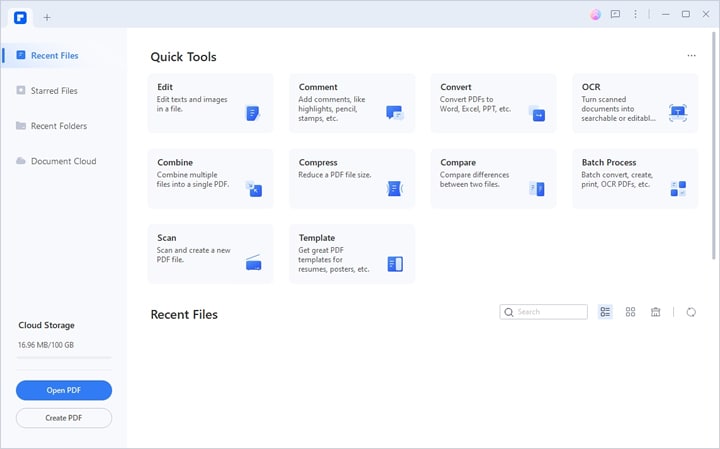
Passo 2Modificare il PDF prima della conversione
Puoi facilmente rimuovere o eliminare qualsiasi frase, testo, e immagine indesiderata che non serve. Questo passo non è obbligatorio, ma nel caso in cui il tuo PDF ha un sacco di testi e immagini indesiderate che sono ridondanti da includere, puoi andare sul pannello modifica ed effettuare i cambiamenti. Tuttavia, questa è una scelta completamente opzionale. Puoi continuare se non serve editing.

Se vuoi scoprire di più su come modificare i PDf prima della conversione, controlla il video di seguito:
Parte 3 Convertire il PDF in PPT
Il primo passo per la conversione è cliccare il tasto "Converti". Dopo aver cliccato sul tasto converti, ti verrà fornito un numero di opzioni. Vai avanti con l'opzione "In PDF", e sarai pronto. Ciò convertirà potenzialmente il tuo PDF in PPT.
Questi sono molti modi potenziali per trasferire i PDF in PowerPoint. Tuttavia, questo è uno dei modi convenienti per convertire un file PDF.
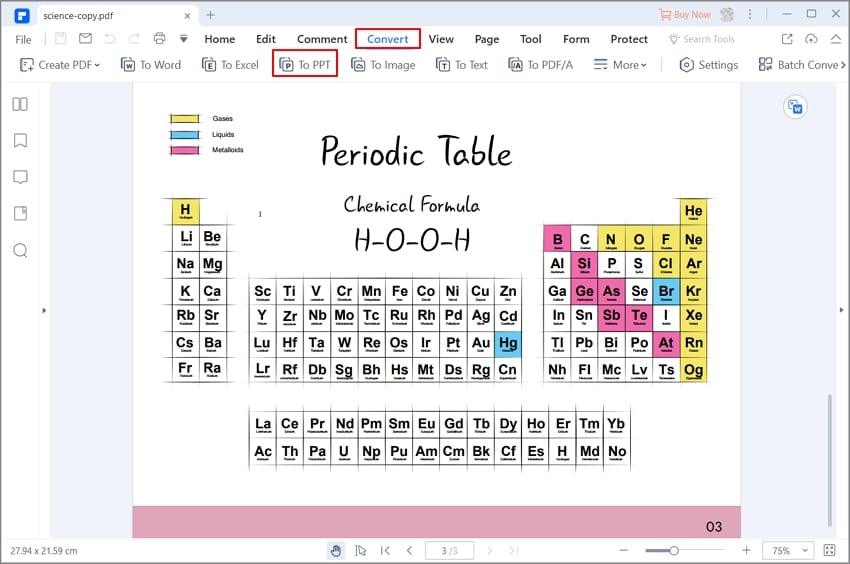
Trasferisci Più PDF in File PPT
La funzione di conversione di gruppo è un passo importante che dev'essere completato dopo aver avviato il programma PDFelement. L'opzione di "Conversione" compare sulla schermata dopo aver selezionato "Strumenti" dal tasto "Elaborazione di Gruppo". Questa è una funzione che ti permette di caricare più file PDF e convertirli in formato PPT. I file convertiti possono essere salvati dopo aver selezionato la cartella di output.
Passo 1Clicca su "Elaborazione di Gruppo"
Questo viene fatto trasferendo prima il gruppo di file PDF richiesti su PowerPoint.
In questo passo, convertirai il tuo gruppo di ospiti PDF in PPT in un'operazione a singolo passo. Clicca su "Strumento" > "Elaborazione di Gruppo". Avendo avviato PDFelement, non devi fare molti cambiamenti al tuo formato file. Questo è uno dei modi più efficaci per convertire più file in formato PPT.

Passo 2Aggiungi i File
Questo è il passo dove carichi i tuoi file preparati. Carica i tuoi file PDF usando "+Aggiungi file" e dopo rilascia i file nelle loro rispettive finestre. Qui puoi mettere le mani su più file assieme.
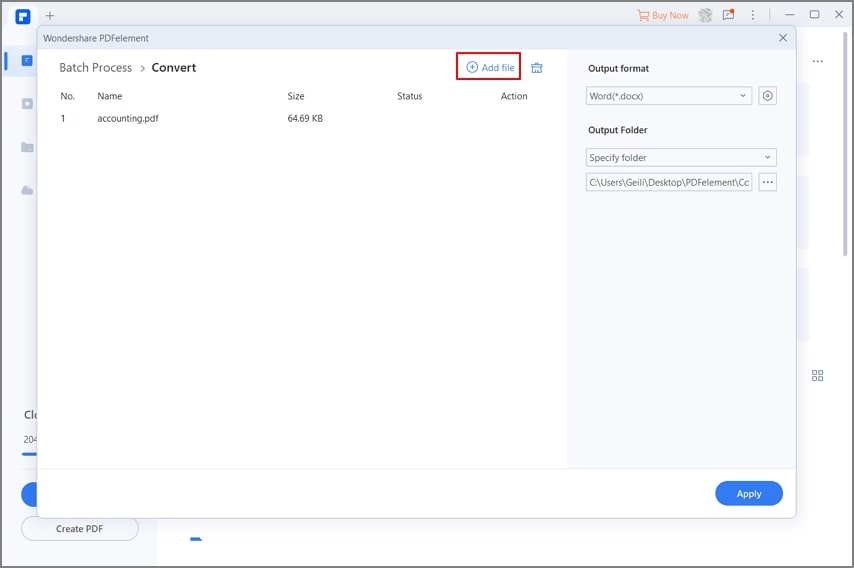
Passo 3Trasformare più file PDF in PPT
Questo è l'ultimo passo prima di mettere le tue mani sui file convertiti. Ti basta cliccare su "Applica", e questo trasformerà tutti i tuoi file nel formato PPT. Qui hai finito e sei pronto ad andare con le tue diapositive PPT.

Metodo 2. Usa Gli Strumenti Online per Trasferire i PDF in PPT
Online sono disponibili molti potenziali strumenti che vengono usati per trasferire i PDF in PPT . Uno di essi è HiPDF. L'utilizzo di HiPDF ti permette di modificare e convertire facilmente i PDF senza possibilità di violazione dati.
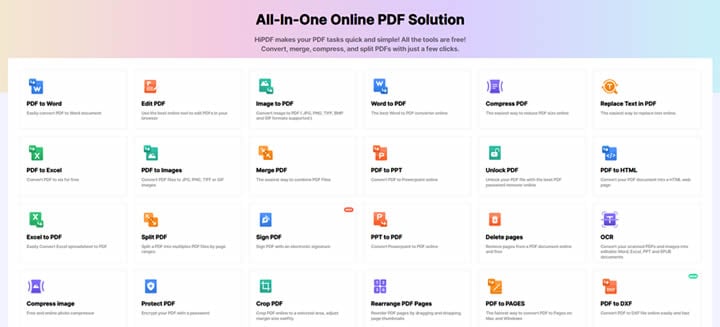
HiPDF elabora milioni di file cumulativamente. Con HiPDF, puoi stare completamente al sicuro e certo sui tuoi file. È uno strumento online gratuito che rende facile e sicuro il processo di conversione per te. Divide, converte, unisce, e comprime potenziali file assieme che possono essere usati per convertire.
HiPDF è conosciuto per essere una delle applicazioni web più efficienti. Alcune delle funzioni più importanti dell'applicazione sono:
- Facile cambiamento e modifica testo.
- Mantiene il tuo formato 100% intatto senza cambiamenti.
- Puoi anche aggiungere una firma elettronica gratuitamente.
Ecco i passi per convertire usando HiPDF.
Passo 1Accedi agli strumenti PDF e PPT
Puoi visitare il link ufficiale di HiPDF per ottenere accesso gratuito al convertitore PDF a PPT.
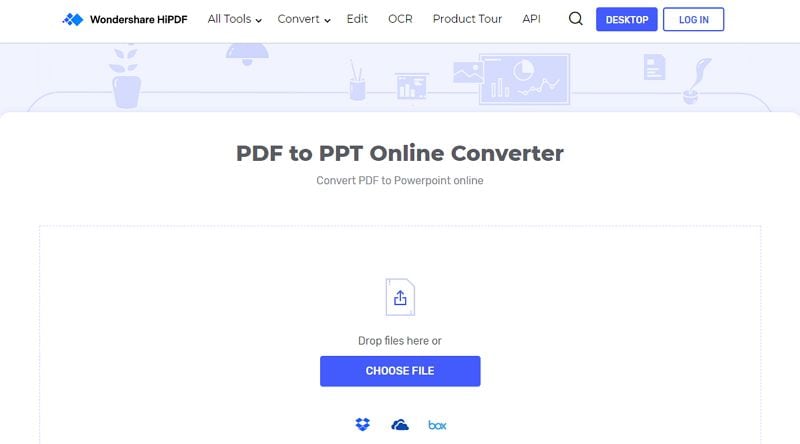
Passo 2Carica e converti il documento
Clicca su "Scegli File", e il tuo file verrà caricato. Dopo che è stato caricato, clicca sul tasto "Converti", e hai fatto.
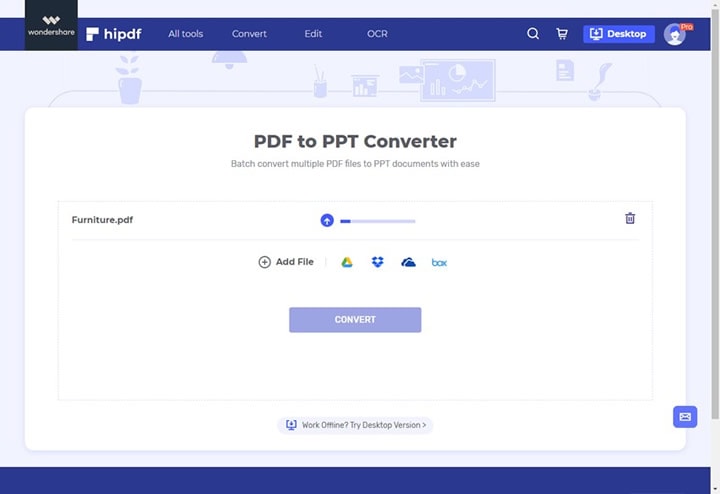
Passo 3Infine, scarica il file caricato
Dopo che il processo di conversione è stato completato, il tuo file verrà scaricato, e puoi facilmente accedere ai tuoi file PDF convertiti.
Metodo 3. Copia il Contenuto dei PDF e Incollalo sui PPT
Nel tempo, copiare i tuoi contenuti PDF direttamente in un PP è stata l'opzione più conveniente. Questo richiede Adobe Reader, con il quale puoi visualizzare i file. Puoi copiare ed incollare immagini e testi dal tuo contenuto PDF. Questo si fa facendo:
- Apri il file PDF che vuoi copiare e fai click destro sulla pagina per selezionare lo strumento.
- Trascina e seleziona l'immagine e i testi che vuoi includere nella tua presentazione.
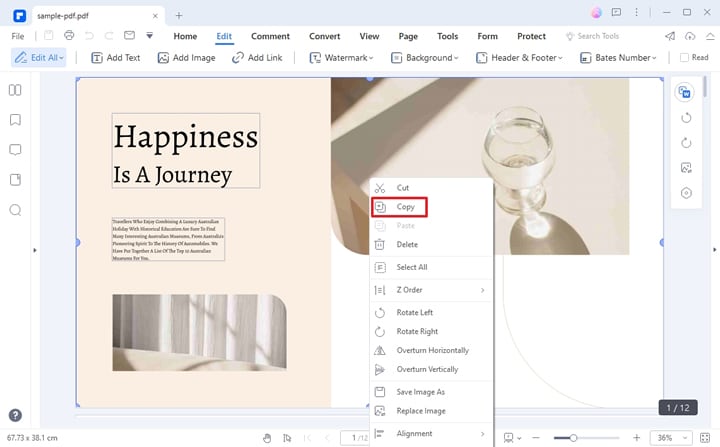
- Scegli l'opzione Copia e assicurati di selezionare tutto in ordine per non dimenticare alcun documento. Il tuo documento verrà copiato.
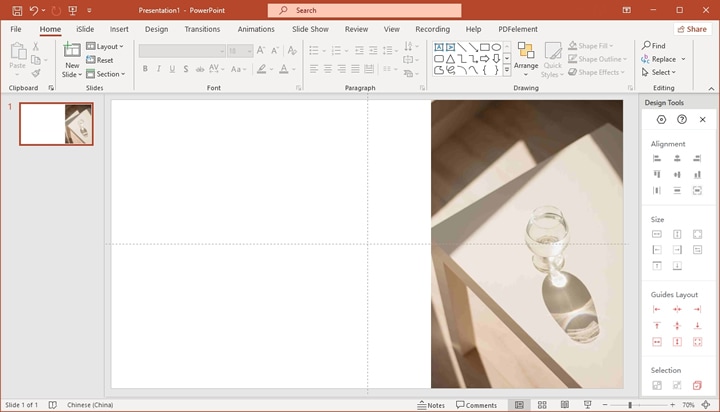
- Il processo viene seguito solo dai semplici passi di copia e incolla.
- Puoi incollare il tuo testo e immagine convenientemente nella diapositiva.
Vantaggi di Usare PowerPoint per le Presentazioni
Quindi quali sono in pratica i benefici di usare un PPT per la tua presentazione?
Ci sono svariati benefici ad usare i PPT come una potenziale piattaforma di presentazione. È un pacchetto interamente grafico che da alla tua presentazione un senso di professionalità. Includendo i PPT, puoi facilmente disegnare, presentare un grafico, e usare altri strumenti di gestione.

Con tempo e pratica, puoi ottenere maestria nel suo utilizzo, e se sei qualcuno che viene costantemente tormentato da come cambiare i PDF in PPT, allenarti qui ti permette di farlo perfettamente. Questo è il motivo per il quale viene spesso usato e indicato dalla maggior parte dei professionisti tra di noi. Diamo un'occhiata ad alcune delle sue funzioni più importanti.
- Impatto Visivo: I PPT ti permettono di usare grafica, video, e immagini, e come risultato crea un impatto di livello più alto sulla tua presentazione.
- Collaborazione: Ti permette di lavorare con le altre persone in maniera collaborativa. Questo è quando puoi essere parte di svariate aziende e posizioni e riposizionare il tuo posto. Ciò è meglio applicabile nei dipartimenti commerciali per i membri del team.
- Condivisione Contenuti: Con i PPT, puoi caricare i tuoi contenuti sui siti web e condividere facilmente i tuoi contenuti con gli altri sul web. Le opzioni File, Salva e Invia ti permettono di farlo.
- Flessibilità: Puoi usarlo in svariati modi flessibili per comunicare con il tuo pubblico.
Conclusione
Ci sono svaraiti strumenti che sia i PDF che I PPT ci danno. Entrambi hanno la loro convenienza e uso. Abbiamo fornito 3 metodi per convertire i PDF in PowerPoint. Riguardo la gestione dei documenti aziendali sensibili e confidenziali, il metodo online è molto consigliato. Altrimenti, puoi svolgere il tuo lavoro agevolmente con dati affidabili e una connessione ad internet.
 100% sicuro | Senza pubblicità |
100% sicuro | Senza pubblicità |

